百度云网页版怎么加好友在哪 网页版百度云加好友方法步骤
发布时间:2016-12-15 09:31:45作者:知识屋
百度云网页版怎么加好友在哪 网页版百度云加好友方法步骤。我们现在一定有很多人都在使用百度云,因为百度云可以非常方便的搜寻和存储很多的文件。那么在百度云网页版中的时候,我们应该怎么加好友呢?一起来看看吧。
1、打开自己的百度云主页,直接百度一下就可进入:
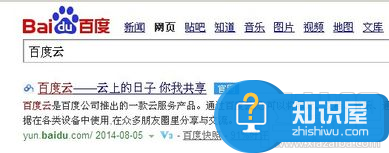
2、然后看到百度云个人主页最上面的导航“分享”,点击进入:
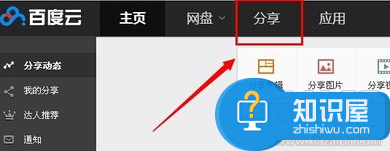
3、然后可以看到会话与好友列表,也可以看到有“添加好友”选项:
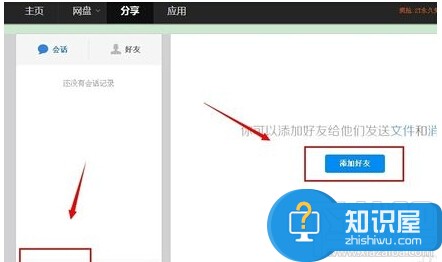
4、点击一下后发现只需要输入好友的百度帐号或邮箱就可以了:
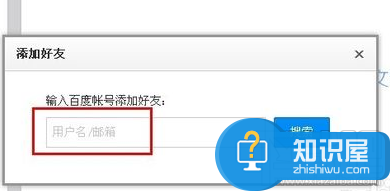
5、比如搜索我的:
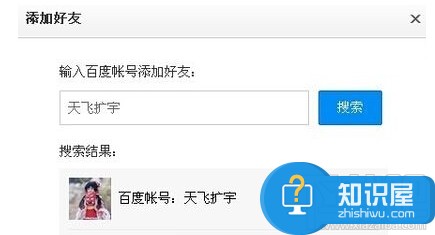
6、点击加为好友后就可以在好友列表看到这个好友了:
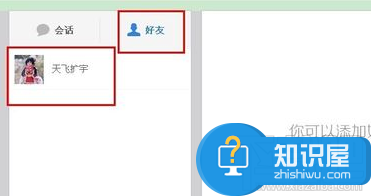
7、然后你需要发送文字或文件,对方才会收到信息:

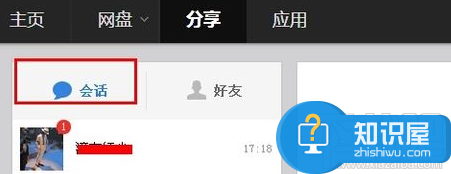
8、然后对方就可以在对话框中加为好友了:
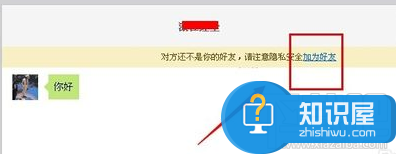
9、添加为好友后,就可以点击好友列表中看到已添加成功的好友。
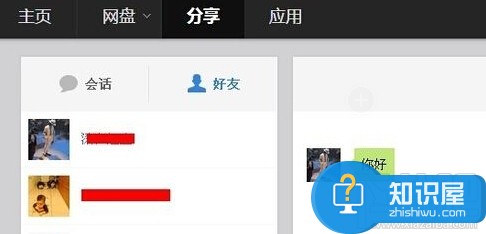
点击这对方头像就可以进行文件的分享啦,除了分享之后,还可以一些简单的好友管理操作,如删除等。
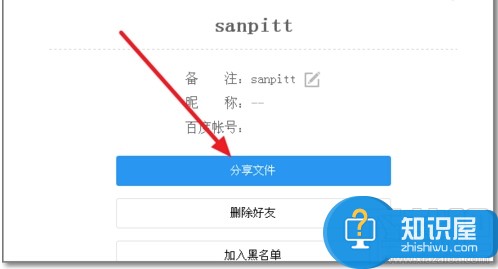
对于我们在遇到了想要在百度云网页版中加好友的时候,我们就可以利用到上面给你们介绍的解决方法进行处理,希望能够对你们有所帮助。
知识阅读
软件推荐
更多 >-
1
 一寸照片的尺寸是多少像素?一寸照片规格排版教程
一寸照片的尺寸是多少像素?一寸照片规格排版教程2016-05-30
-
2
新浪秒拍视频怎么下载?秒拍视频下载的方法教程
-
3
监控怎么安装?网络监控摄像头安装图文教程
-
4
电脑待机时间怎么设置 电脑没多久就进入待机状态
-
5
农行网银K宝密码忘了怎么办?农行网银K宝密码忘了的解决方法
-
6
手机淘宝怎么修改评价 手机淘宝修改评价方法
-
7
支付宝钱包、微信和手机QQ红包怎么用?为手机充话费、淘宝购物、买电影票
-
8
不认识的字怎么查,教你怎样查不认识的字
-
9
如何用QQ音乐下载歌到内存卡里面
-
10
2015年度哪款浏览器好用? 2015年上半年浏览器评测排行榜!
















































